手元にあるDVD…
これを、パソコンにコピーしたり、MP4などの動画ファイルや スマホで見れるようになったらいいのに。
…と、お悩みのそこのアナタ!
この記事では、誰でも簡単にDVDリッピングできるアプリ、WinX DVD Ripper Platinumにについてまとめます。

DVDリッピングとは… DVDのデジタルデータを、パソコンに取り込むこと
WinX DVD Ripper Platinumを使えば、例えばレンタルDVDもパソコンへ取り込んだり、スマホで見れるように変換することも可能でしょう。
だがしかし!
このブログを読んでいるキミたちは… そんなコトしないよね? ね?
この記事では、(あくまで)自分で作成したDVDをWinX DVD Ripper Platinumでパソコンに取り込む方法をまとめておりますので…
そこんとこ… よろしくぅ!
目次
WinX DVD Ripper Platinumができること
WinX DVD Ripper Platinumでは、DVDのデジタルデータを用途に合わせてパソコンに取り込むことができます。
例えば…
- DVDデータを、無劣化のISOファイルで取り込む
- データ容量を抑えつつ、高画質のMP4ファイルで取り込む
- iPhone・androidなどのデバイスに適した形で取り込む
- チャプターごとに区切って取り込む
- …などなど
使い方は様々です。
では、具体例を挙げて まとめてみますね。
DVDを、無劣化のISOファイルで取り込む
それでは、DVDデータをISOファイルとしてPCに取り込んでみましょう。
ISOとは… ザックリ言うと、DVDそのままのデータ。変換をしていない無劣化のファイルなので、画質はそのまま。
しかし、その分 容量はバカでかい。
ISOファイルはDVDそのものと考えてよいので、バックアップの意味合いが強いですね。
動画再生ソフトがISOに対応していれば、DVDと同じように視聴できます。
…では、さっそく取り込んでみましょう。
WinX DVD Ripper Platinumを起動して、左上のディスクをポチっとな。
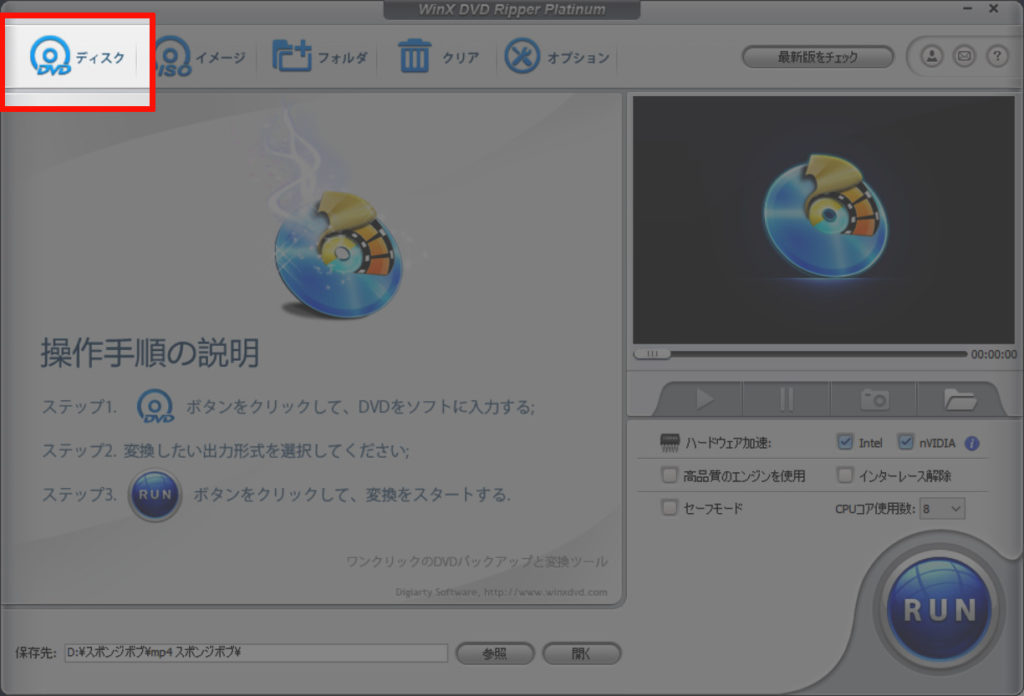
DVDを認識していることを確認できたら、右下のOKボタンをポチっとな。

出力プロファイルが選べます。
用途に合わせたテンプレートが用意されているので、特別な設定は必要ありません。
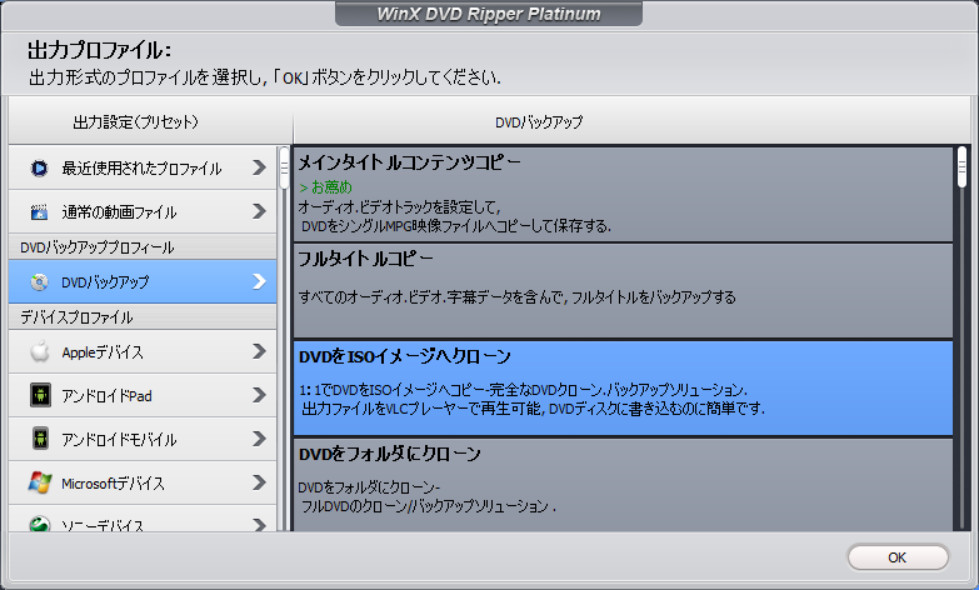
今回の目的はISOなので、[DVDバックアップ] – [DVDをISOイメージへクローン]を選択します。
…すると、DVDのデータが読み込まれます。

「タイトル1」にチェックが付いてることを確認しときましょう。
通常は、「タイトル1」がDVD全体のデータを示しています。
「タイトル2」以降は、チャプターごとに区切られたデータだと思ってください。
右の「編集」を押せば、そのタイトルの映像を確認することができます。
今回は、DVDのデータをISOとして取り込むので、「タイトル1」にチェックが付いていればOKです。
ファイルの保存先と、出力オプションをチェックしときましょう。
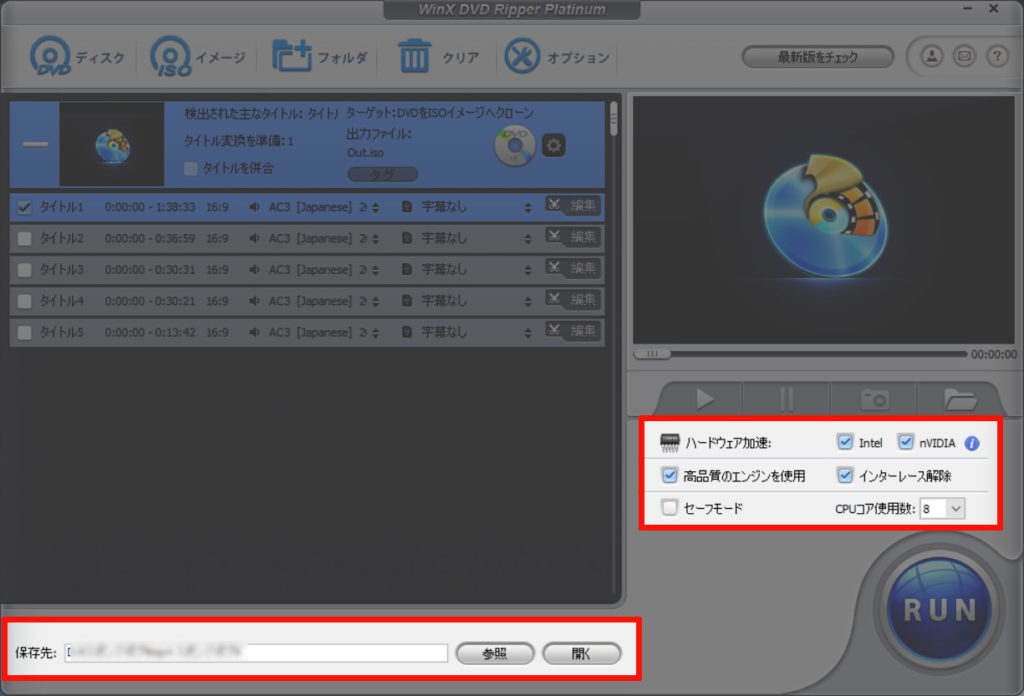
以下の出力オプションについては… チェックをしておく方が無難です。
- 高品質のエンジンを使用
- インターレース解除
細かい説明は できない 省きますが、チェックをしておくことで画質の劣化を極力防ぐことができます。
もしデータの変換に失敗してしまった場合には、「セーフモード」にチェックを入れて変換してみましょう。
問題が解消される可能性があります。
設定がOKなら、右下の「RUN」ボタンをポチっと押しましょう。
ISOファイルへの取り込みが開始されます。
それなりに時間は必要なので、のんびり待ちましょう…
容量を抑えつつ、高画質のMP4で取り込む
ISOはバックアップの意味合いが大きいですが… 手軽に動画として使いたいならMP4が便利です。
MP4とは… 動画では一般的なファイル形式。
どの動画再生ソフトでも、ほぼ間違いなく対応している。
ISOに比べて画質は多少劣化しますが、気になるほどではありません。…というか、普通に見れます。
それよりも、容量が小さくて済むメリットの方が大きいです。
では早速やってみましょう!
DVDを読み込んだら、出力プロファイルに「MP4」を選びます。
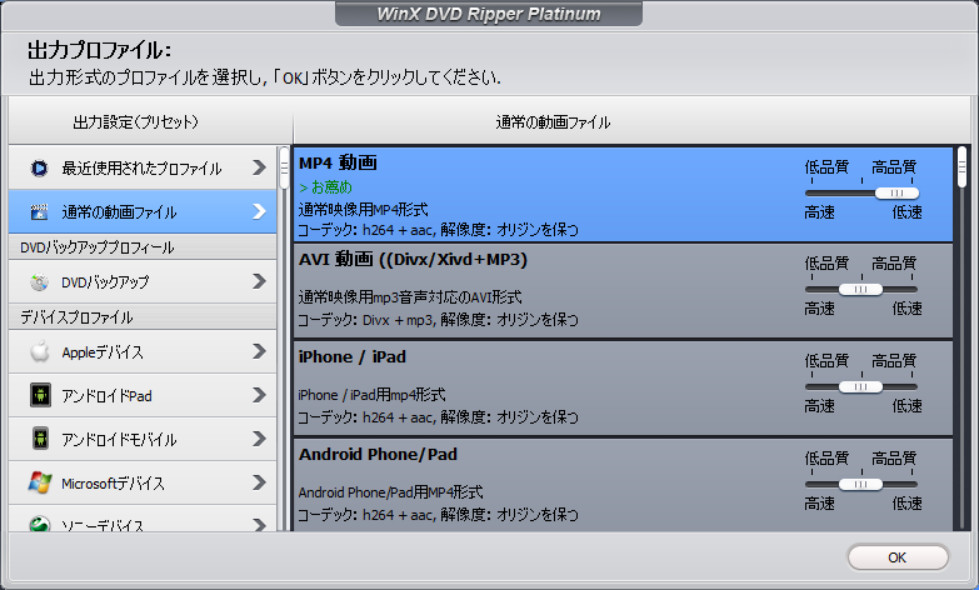
右のスライダーで、画質を調整できます。
変換にかかる時間は、画質によって反比例します。
MP4の場合は、チャプターごとに区切って変換するのがオススメです。
全部まとめて変換してしまうと、頭出しがメンドクサイので…
チャプターごとにチェックを入れて変換するようにしましょう。
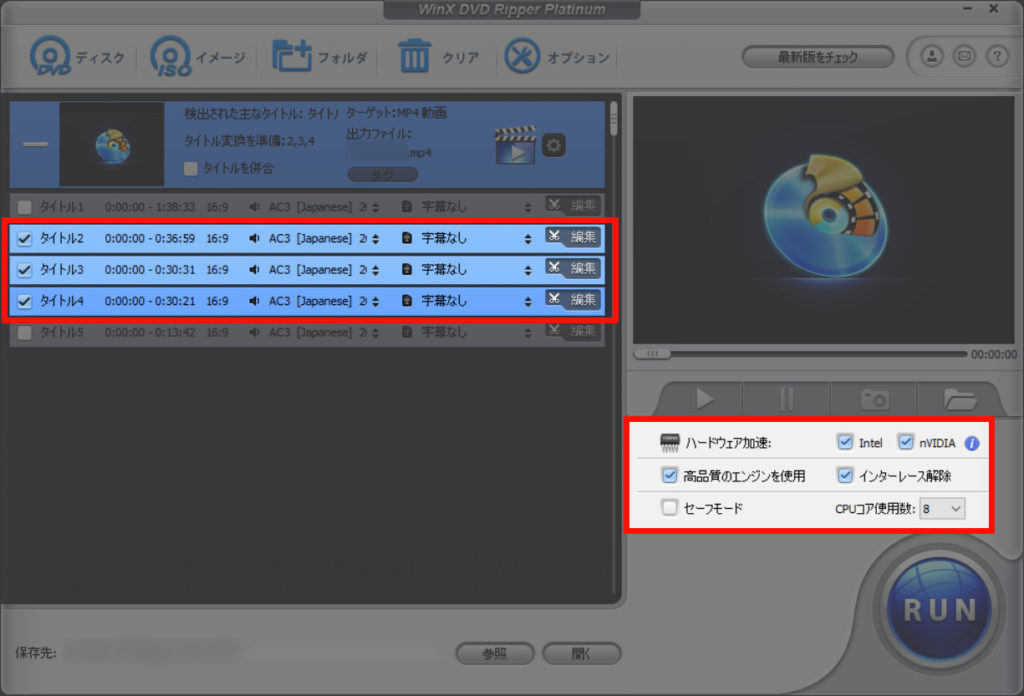
「高品質のエンジンを使用」・「インターレース解除」のチェックも忘れずに…
設定がOKなら、右下の「RUNボタン」を押すと、動画の変換が開始されます。
デバイスに適した形で変換する
WinX DVD Ripper Platinumでは、用途に合わせた様々なテンプレートが用意されています。
例えば…
…という場合に便利です。
では早速やってみます。
出力プロファイルで、使いたいデバイスを探しましょう。
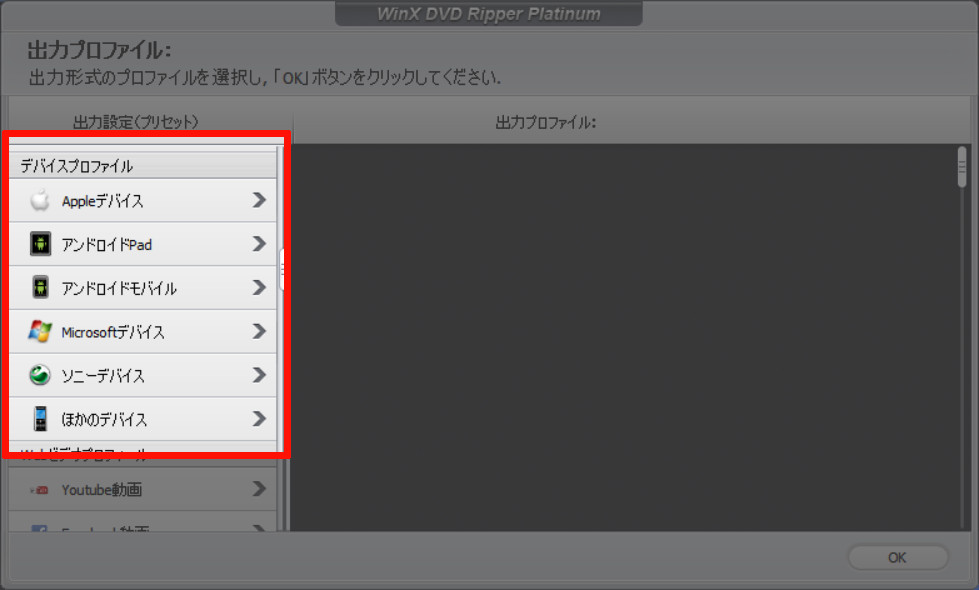
apple製品やandroid製品などのデバイスが選択できます。
私の手元にあるのがiPhoneなので、Appleデバイスを選んでみましょう。
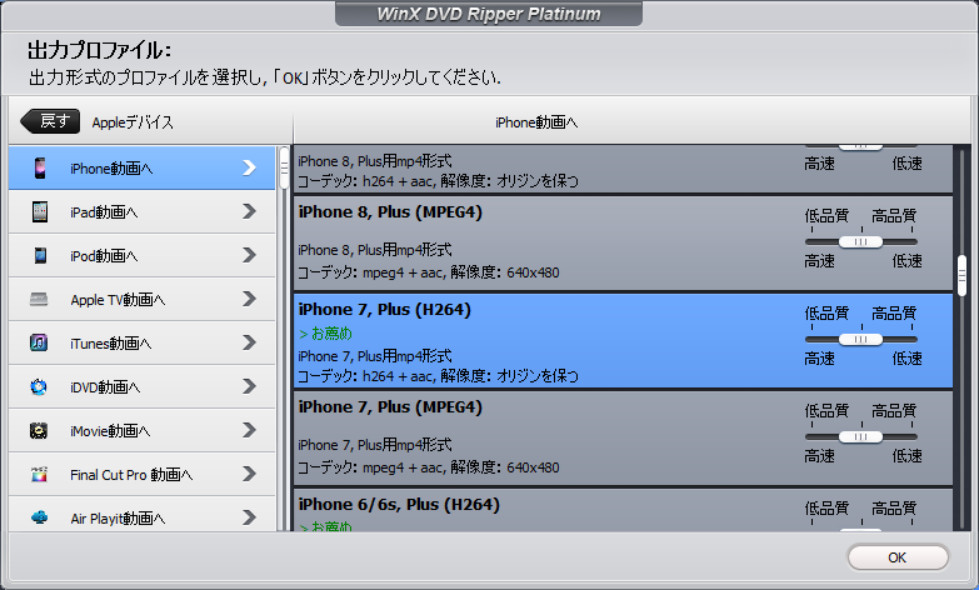
iPhoneのバージョンまで細かいテンプレートが用意されてます。
私が持ってるのは、iPhone7なので、該当のテンプレートを選びます。
動画の作成方法は、これまでと一緒です。
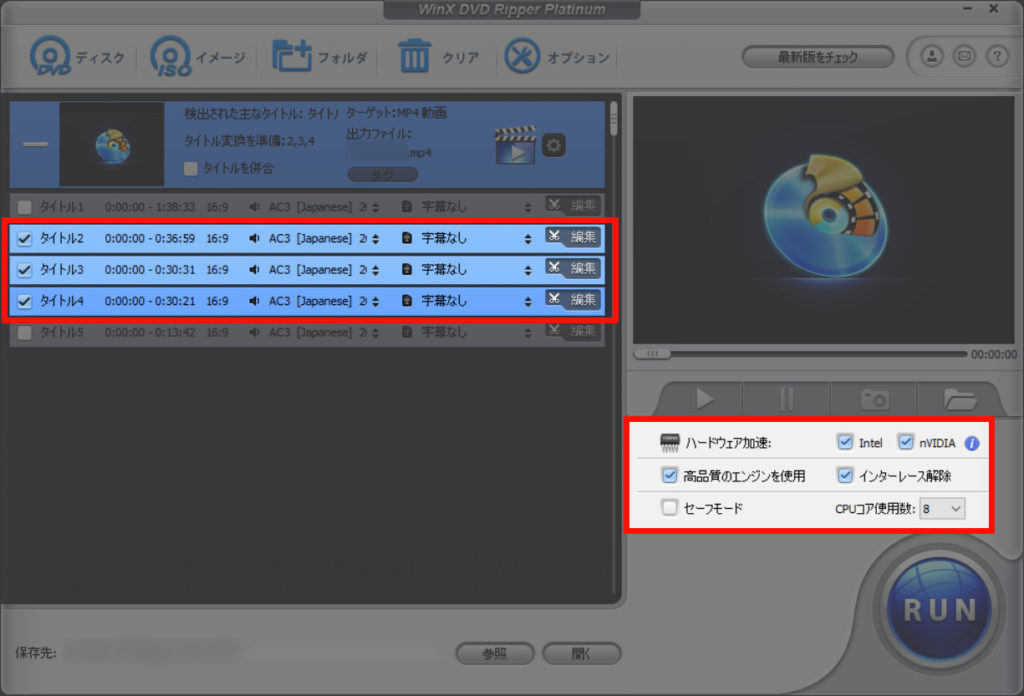
- 変換したい動画にチェック
- 「高品質のエンジンを使用」・「インターレース解除」にチェック
- 右下の「RUNボタン」をポチっとな
後は、変換された動画をスマホへ転送すれば、出先でもスマホで動画を楽しめます。
この方法を使えば、 レンタ… じゃなかった、家族旅行などの自作DVDの映像をスマホで楽しめます。アラ便利。
まとめ。DVDのバックアップ・動画変換なら WinX DVD Ripper Platinum
…というわけで今回は、DVDの映像を 用途に合わせて 簡単にPCへ取り込めるについてWinX DVD Ripper Platinumまとめました。
以下の使い方ができます。
- ISOで、無劣化バックアップ
- チャプターごとに、使いやすいMP4へ変換
- スマホなどのデバイスに適した形へ簡単変換
無料ダウンロードでお試しもできます。
だがしかし!
この記事で書いてるような機能を フル活用するなら… やはり製品版がオススメです。
多機能なので、使う機会も多いハズ…。 買っておいて損はないでしょう。
WinX DVD Ripper Platinum ぜひ使ってみてね。





















